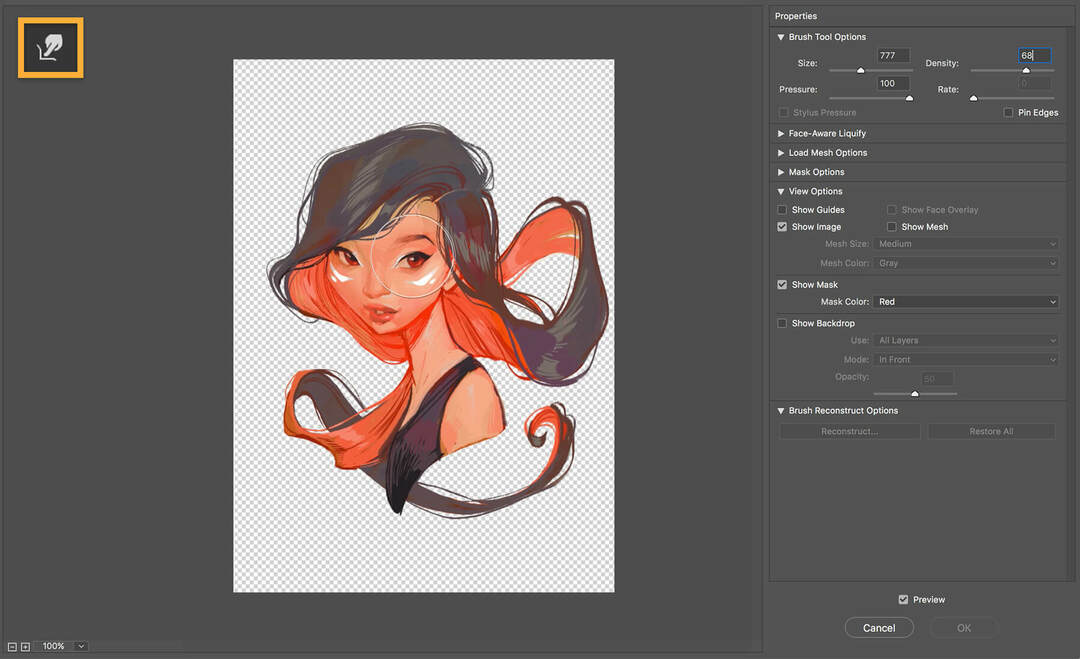- Menggunakan mouse sebagai pena pada PC dapat menyebabkan masalah medis tetapi Anda masih dapat menggambar dengan mouse.
- Menggambar dengan mouse dan keyboard cukup mudah jika Anda menggunakan alat luar biasa dari Adobe.
- Memindai atau memotret garis besar Anda juga dapat membantu Anda menyelesaikan karya seni.
- Dalam panduan ini, Anda juga akan belajar tentang beberapa tip yang dapat membantu Anda menggambar lebih cepat dan lebih mudah.
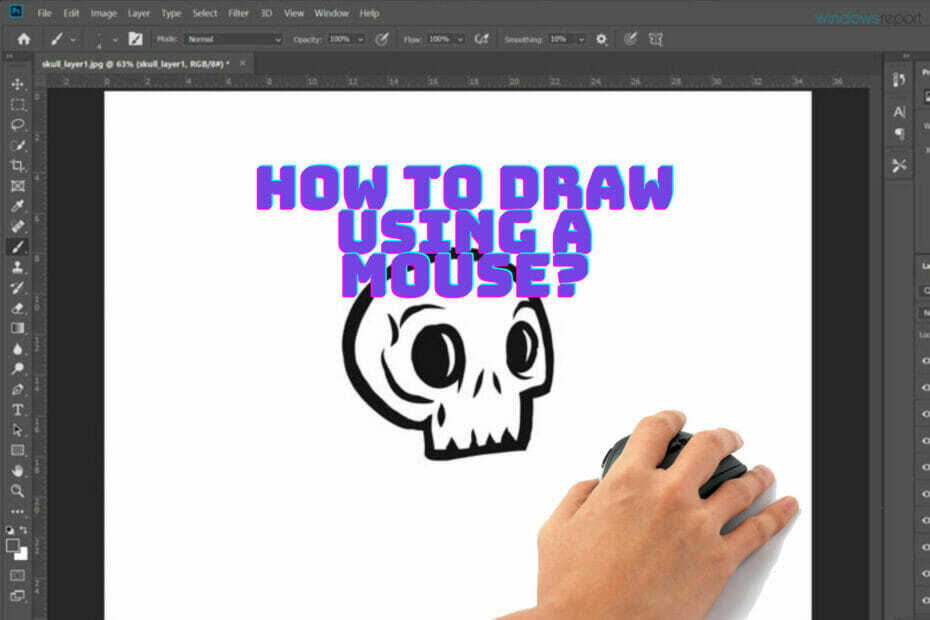
Creative Cloud adalah semua yang Anda butuhkan untuk menghidupkan imajinasi Anda. Gunakan semua aplikasi Adobe dan gabungkan untuk hasil yang luar biasa. Menggunakan Creative Cloud Anda dapat membuat, mengedit, dan merender dalam berbagai format:
- Foto
- Video
- Lagu
- Model & infografis 3D
- Banyak karya seni lainnya
Dapatkan semua aplikasi dengan harga khusus!
Seniman grafis menggunakan tablet gambar dan pena digital untuk memasukkan karya seni mereka ke dunia digital, tetapi bagaimana jika Anda ingin menggambar hanya dengan menggunakan mouse?
Banyak pengguna akan mengatakan bahwa melakukan ini sangat sulit, tetapi tidak ada yang tidak mungkin, jadi dengan perangkat lunak, waktu, dan dedikasi yang tepat, Anda pasti akan menguasainya.
Meskipun mouse tidak dibuat untuk menggambar, ada beberapa mouse gaming yang sangat presisi, yang dapat digunakan bahkan untuk tugas ini.
Menggambar bentuk yang rumit, terutama garis lengkung dengan mouse, meskipun tidak nyaman, dapat dilakukan dengan latihan yang cukup dan perangkat lunak yang tepat.
Dalam panduan ini, kami mengumpulkan beberapa teknik terbaik yang dapat membantu Anda menggambar dengan mouse menggunakan perangkat lunak yang dapat disesuaikan.
Tip Singkat:
Membuat karya seni dengan menggunakan mouse pada PC Anda dapat memiliki kekurangan, dan itulah mengapa Anda perlu menggunakan perangkat lunak yang kuat dan serbaguna yang akan memberi Anda keunggulan kompetitif: Adobe Photoshop.
Perangkat lunak luar biasa ini memastikan bahwa meskipun Anda mungkin terbatas dalam ketepatan menggambar garis karya seni Anda, Anda tidak akan pernah dibatasi dalam bab potensi pengeditan.

Adobe Photoshop
Adobe Photoshop memungkinkan Anda membuat karya seni yang tampak luar biasa hanya dengan menggunakan mouse Anda, dan banyak sekali alat digital yang ditawarkan.
Bagaimana saya bisa menggambar dengan mouse di PC saya?
1. Pindai atau foto gambar Anda

Metode yang paling sederhana adalah dengan sedikit curang, karena Anda tidak menggunakan mouse untuk keseluruhan proses.
Anda dapat membuat sketsa garis besar bentuk pada selembar kertas putih kosong dan memindai karya seni Anda.
Setelah Anda memindai atau memotret karya seni Anda, Anda dapat mentransfernya ke proyek Anda, dan menggunakannya sebagai lapisan latar belakang dengan kontras rendah, untuk mengikuti garis tertentu dengan alat pena Anda, dengan menggunakan mouse Anda.
Alat dan kuas pada perangkat lunak ini akan membawa Anda ke hasil yang luar biasa dan orisinal hanya dengan kurva belajar program yang curam.
2. Gunakan alat Pena yang disertakan

Sebenarnya ada cara cerdas menggambar dengan mouse Anda hanya menggunakan Photoshop. Ini tidak seperti menggambar dengan stylus atau pena pintar, tetapi Anda akan mendapatkan hasil yang hampir sama.
Teknik ini menyiratkan menggunakan alat Pen. Anda dapat menggunakannya untuk membuat sekumpulan titik di layar yang akan dihubungkan dengan garis lurus. Menekan Ctrl tombol pada keyboard Anda dan menyeret garis akan membuat lekukan.
Dengan cara ini, Anda benar-benar dapat membuat garis atau bentuk apa pun yang Anda inginkan. Setelah Anda selesai membuat garis atau bentuk, klik kanan, pilih opsi Stroke Path, dan pilih alat yang ingin Anda gunakan untuk garis.
Satu-satunya pemikiran yang tersisa untuk dilakukan sebelum itu adalah memilih ketebalan dan warna garis. Pada akhirnya, Anda dapat menghilangkan garis yang Anda gambar dengan Pen tool dengan memilihnya dan menekan tombol Memasukkan kunci.
Anda bahkan dapat menggunakan opsi Simulasikan tekanan dari versi Photoshop terbaru untuk meniru efek yang dihasilkan oleh tingkat tekanan yang berbeda dari goresan dengan pena digital.
Juga, jika Anda senang dengan bentuk yang Anda buat, Anda bisa mengisinya dengan mengklik kanan ruang di dalamnya dan menggunakan alat Isi.
3. Tips bermanfaat lainnya Other
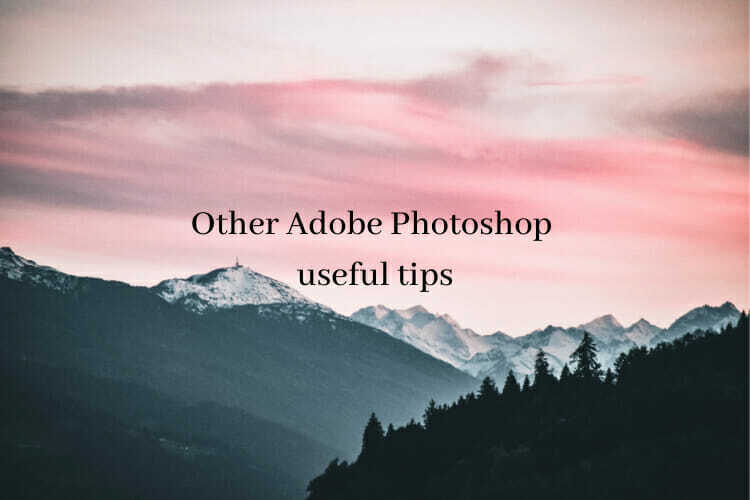
- Menahan tombol Shift di Adobe Photoshop akan membantu Anda membuat garis lurus sempurna.
- Gunakan bentuk yang sudah tersedia di Photoshop seperti oval, lingkaran, dan persegi panjang untuk membuat elemen yang diperlukan dalam gambar Anda.
- Gunakan lapisan untuk elemen yang Anda tidak yakin 100% ingin Anda simpan sehingga Anda dapat menghapusnya atau menambahkannya dengan mudah.
- Simpan karya seni sesering mungkin. Itu berlaku untuk pekerjaan digital apa pun tetapi masih layak disebut.
Kami berharap panduan kami tentang cara menggambar dengan mouse memberi Anda keberanian untuk melepaskan kreativitas Anda dengan menggunakan mouse dan keyboard.
![5 software terbaik untuk menggambar perspektif [Online & Offline]](/f/77edb9382a45c3a8cba1817b1fb95d27.jpg?width=300&height=460)